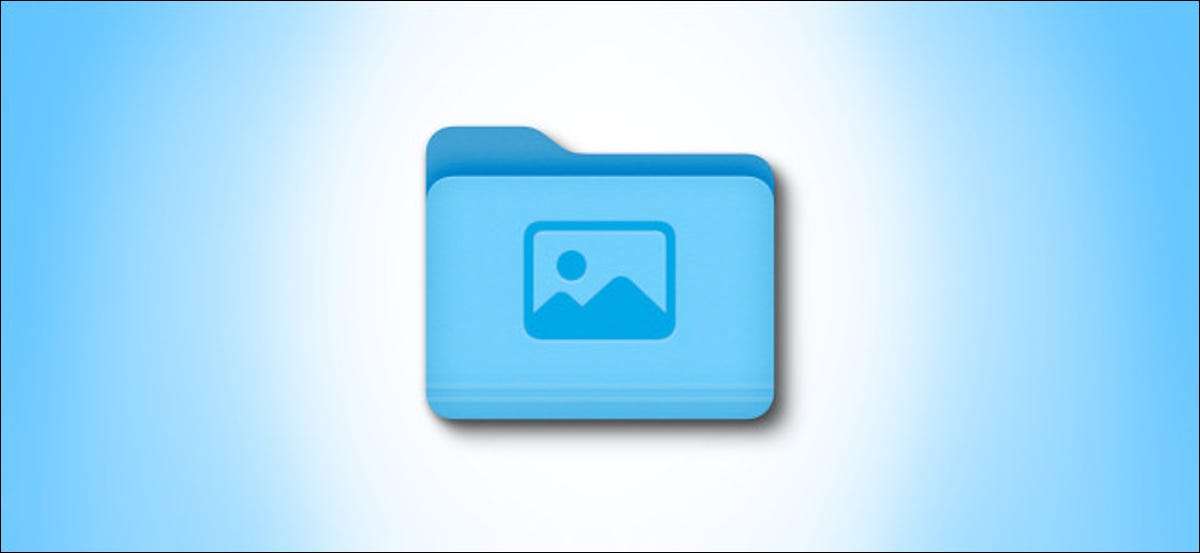
اگر آپ نے حال ہی میں ایک نیا میک حاصل کیا، تو آپ شاید آپ کی تصاویر فولڈر میں نہیں دیکھ سکتے ہیں " پسندیدہ "سائڈبار اب تلاش کرنے والا. لیکن فکر مت کرو، یہ اب بھی وہاں ہے. یہاں تصاویر فولڈر کو کس طرح تلاش کرنے کے لئے اور پھر آپ کے سائڈبار میں اسے کیسے شامل کرنا ہے.
سب سے پہلے، آپ کے گودی میں اس کے آئکن پر کلک کرکے پیش منظر میں تلاش کریں.
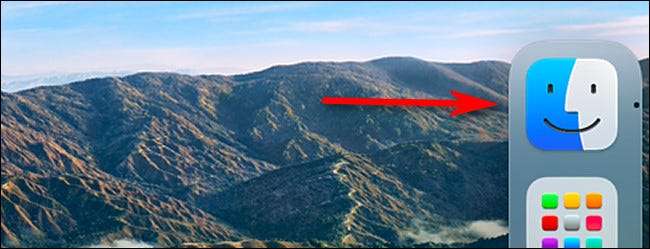
اسکرین کے سب سے اوپر مینو بار میں، "جاؤ،" منتخب کریں تو پھر مینو سے "گھر" کا انتخاب کریں. یا، متبادل طور پر، آپ اپنی کی بورڈ پر شفٹ + کمانڈ + ایچ پریس کر سکتے ہیں.
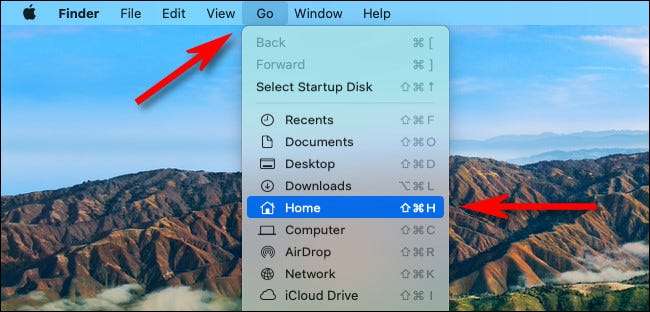
جب آپ کے گھر ونڈو فائنڈر میں کھولتا ہے تو، "تصاویر" فولڈر کو تلاش کریں. اسے کھولنے کے لئے آئکن پر کلک کریں.
مستقبل میں "تصاویر" فولڈر تک آسان رسائی کے لئے، "تصاویر" فولڈر آئیکن کو تلاش کرنے والے سائڈبار کے "پسندیدہ" سیکشن پر کلک کریں.
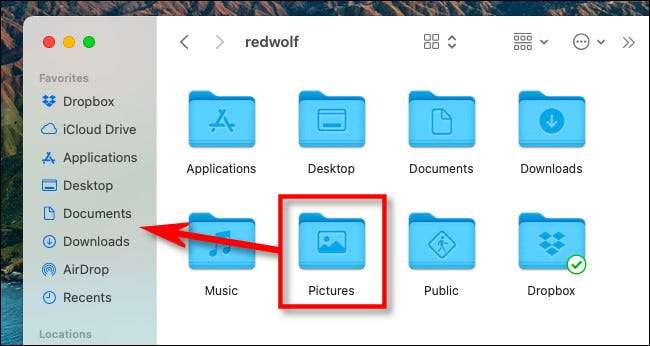
جب آپ سائڈبار پر ہور رہے ہیں تو، فولڈر آئکن ایک چھوٹا سا تعاقب اشارے میں بدل جائے گا. جب آپ کے اشارے اشارہ کرتے ہیں جہاں آپ فہرست میں چاہتے ہیں، تو آپ کے ماؤس کا بٹن جاری رکھیں. آپ کے "پسندیدہ" کی فہرست میں "تصاویر" فولڈر اس جگہ پر نظر آئے گی.
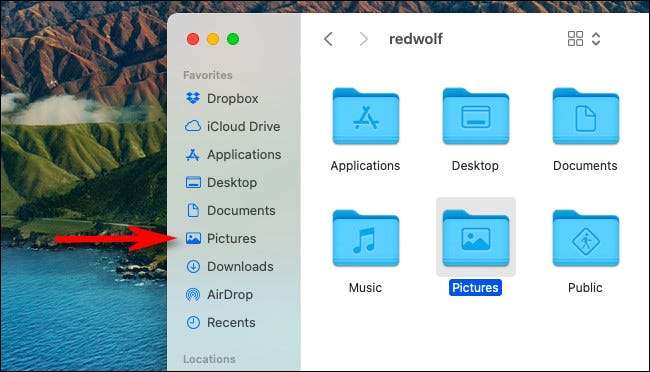
آپ کسی بھی طریقہ کار کا استعمال کرتے ہوئے اپنے فائنڈر سائڈبار میں تصاویر فولڈر بھی شامل کرسکتے ہیں. فائنڈر فعال کے ساتھ، "فائنڈر" اور جی ٹی پر کلک کریں؛ مینو بار میں "ترجیحات". "ترجیحات" کے ساتھ کھلے، "سائڈبار" منتخب کریں، پھر اس فہرست میں "تصاویر" کے ساتھ ایک چیک مارک رکھیں.
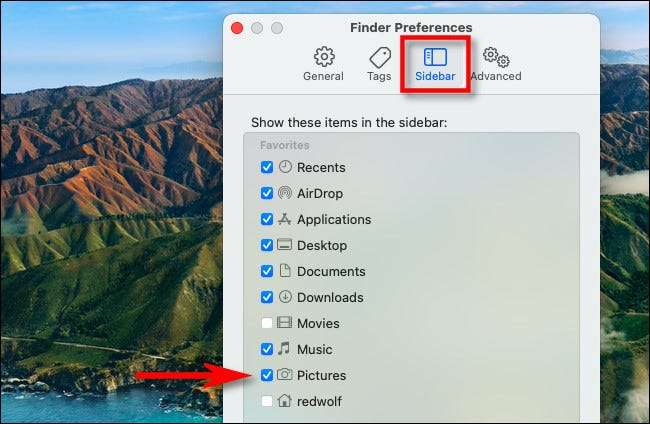
یہ طریقہ آسان ہے کیونکہ یہ آپ کو دیگر خصوصی فولڈرز کو شامل کرنے کی اجازت دیتا ہے جو آپ کے ٹاسک بار، جیسے "موسیقی" یا "فلمیں" میں غائب ہوسکتی ہے. جب آپ کر رہے ہیں تو، قریبی تلاشی ترجیحات.
اب سے، کسی بھی وقت جب آپ جلدی آپ کی تصاویر فولڈر کا دورہ کرنا چاہتے ہیں، صرف کسی بھی فائنڈر ونڈو کھولیں اور سائڈبار میں "تصاویر" شارٹ کٹ پر کلک کریں. (اور اب آپ جانتے ہیں کہ یہ کہاں ہے، آپ بھی کر سکتے ہیں اپنی تصاویر لائبریری کو تلاش کریں آسانی سے، اگر آپ کو ضرورت ہو تو.)
متعلقہ: اپنے ایپل فوٹو لائبریری کو کسی دوسرے مقام پر کیسے منتقل کریں







